33个提升用户体验的表单设计小Tips
好的表单设计能够提升用户体验,具体如何做?本文作者梳理收集了33个能立即应用的最好做法,与大家分享。
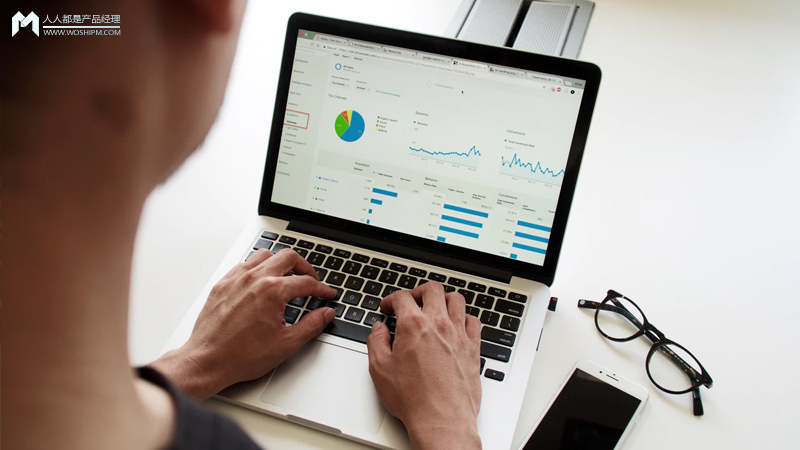
想象一下,如果你走进一家商店,往购物篮里塞满了东西却找不到收银台的感觉。最后你可能放下所有东西一分钱没花极其失望地离开了。的确,这种在支付过程中遇到的槽糕事情,也会发生在表单设计中。
糟糕的表单替我省了好几百美元。冗长、繁琐的表单吓跑了你的顾客,让你的公司潜在中流失了几千美元。
表单看起来是最简单的UI组件,却把控着你产品中最重要的交互设计。它们引导你的用户去注册、支付。
我不需要告诉你这些步骤在精心运作的企业中扮演的重要角色。但是我也有好的消息:做到好的表单设计不是那么难。
在这篇指南里,我收集了33个你能立即应用的最好的做法。它提供了一个非常好的出发点去试验,找到对你有用的方法。我们会讲到:
- 副本很重要!
- 最优移动端表单设计
- 使用正确的输入方式
- 通过工作而不是用户来变得聪明
- 优秀表单的合理布局
- 表单设计的巧妙之处
一、副本很重要
你知道副本有多重要。我们曾在博客里写过。调整表单设计能大大的提高你的转化率。
1. 让用户知道完成表单的好处
“我闲的时候,喜欢填不同的线上表单。我就是喜欢填!”从来没人这样说。用户需要明确的知道把他们的时间投入到这样一个不合理的活动里有什么好处。
在结账过程中,好处非常明显,但是注册呢?在表单的顶部突出显示他们一旦注册完能做什么。他们可以访问独家内容,社区或者免费试用。不要羞于让他们兴奋。
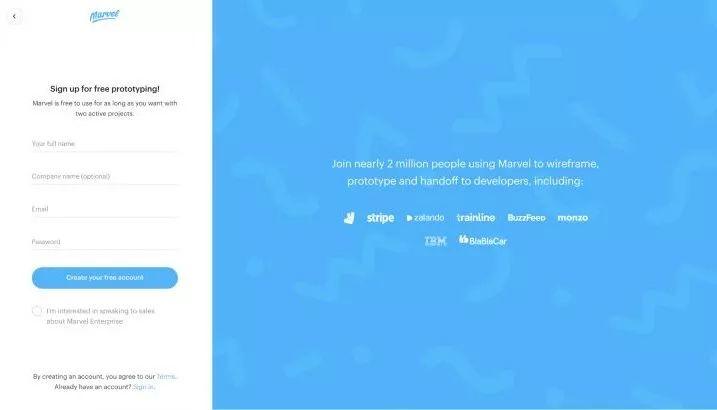
Marvel 显示他们的大客户和用户数来展示他们的社会认同
2. 在注册窗口旁边使用社会认同
作为人类,我们都想归属于某处。我们需要知道一个产品是否值得我们花费时间、金钱和注意力。证明其他用户和我们一样,已经加入了这个俱乐部并非常喜欢它,对你的项目非常有帮助。
你的产品上有一些大牌吗?在注册表单的旁边展示这些品牌的logo。你已经拥有了多少满意的用户?它会让原本犹豫的访客对注册感到安心。现在就为你所获得的成就骄傲吧!
3. 明确错误
“发生了错误”。好吧谢谢,我发现了。。。但是,我已经看了多少遍了?这让我非常受挫,我甚至都没有得到一个哪里出错的提示。有人已经使用了我的用户名吗?还是密码强度设置的不够吗?帮帮你的用户吧,让这个错误尽可能的明确。
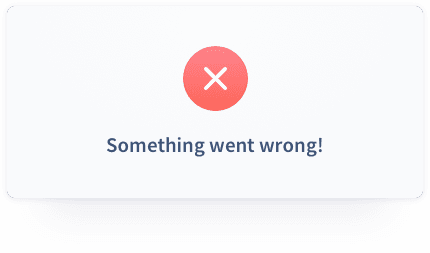
详情呢?
4. 在相关输入框旁边显示错误的信息
发生出错。哪错的,显示在哪。假设用户提交了有三处错误的表单,然后全都显示在顶部。这种情况下,他们需要浏览整张表单找出哪些需要注意。
根据上下文显示错误,不要忘了考虑色盲用户。不仅仅只使用红色文字强调错误字段。图标是万无一失的选择。强烈推荐读者阅读更多关于易访问性的文章。
5. 对指令有明确的称谓
用户应该对他们的操作所带来的结果非常自信。如“提交”、“好的”、“允许”。描述用户将采取的操作。多使用“注册”、“立即支付”、“创造账户”。
6. 用户操作成功时给他们反馈
你可能以为整个表单的设计到用户按下“下单”就结束了。错!用户需要清楚的已操作成功的反馈。还要让他们知道接下来的步骤。
例如,有人在你的网店里下了单,显示一个支付成功和订单的页面。甚至还可以提供预期的下一步时间线,比如产品什么时候发货。
二、优化移动端表单设计
优化移动端表单有两个方面。一方面,我们需要额外注意某些事情。另一方面,我们手机有很多功能,会让填写表单简单些。
在你的设计上多花点心思。本节将提供几个简单的示例,专门用于改进移动设备的表单设计。
1. 提供足够大的点击区域
我周日晚上喜欢在电视上看NFL比赛。球员的运动能力总是能让我惊讶,就像他们的接球技术一样。他们需要一双大手去接球。这些足球运动员可能是你下一个客户。
这些家伙看起来很强壮,所以你不希望你表单上的小小点击框让他们生气。谷歌建议最小区域为48x48px,这是一个很好的标准。
2. 不要回避使用手机的硬件功能
在用手机填写表格的用户中,大约99%的人都有一个功能齐全的摄像头。你想过利用它吗?
只需点击按钮,他们就可以扫描身份证或信用卡上的信息,否则这需要更长的时间填写信息。更进一步,考虑一下使用GPS或生物识别的可能性。
3. 使用与预期输入相匹配的键盘
如果你希望用户填写邮箱地址,激活键盘文本模式,如果他们需要输入电话号码,显示数字键盘。
这只需要花一点心思,就能节省用户宝贵的时间,不需要他们自己来回切换键盘。这还有助于他们了解您期望的输入类型。
4. 使用本机原生输入
谷歌和苹果都投入了大量研究来设计他们自己的UI控件。大多数人都见过这些,所以除非你有充分的理由不这样做,否则请坚持使用本机控件。
使用正确的输入类型
这可能看起来显而易见,但实际上并不总是那么容易。不要让用户从200多个下拉列表中选择一个国家,或者从下拉列表中选择“是/否”,这样会让用户觉得一团糟。
复选框、单选按钮、下拉菜单、短文本和长文本输入——在表单的世界里任何东西都有自己的位置。只要确保在适当的时候使用它们。
5. 避免超长下拉框
节日季正在迅速的过去,但你可能在线订购了一些礼物。要做到这一点,你需要选择发货到哪个国家。在那个时候,从滚动条里200多个国家里找到你的真是太让人生气了。
明年再设计表单的时候,最好让用户从预设列表里输入并选择国家。这需要你的开发人员多做一些额外的工作,但是你的用户会为此感谢你。
6. 使用智能的即时搜索方案
为什么不让前面的提示更进一步呢?花点时间思考用户可能遇到的场景。
一个居住在苏格兰的人可能开始输入“苏格兰”,尽管你的网站只接受“英国”作为居住国,在理想的情况下,他们即时输入“苏格兰”也应该看到“英国”作为一个建议条目。
同样的情况也适用于“Netherlands”而不是“TheNetherlands”。考虑这些场景并花些时间开发这种逻辑,这样用户就不用去猜测准确的措辞了。
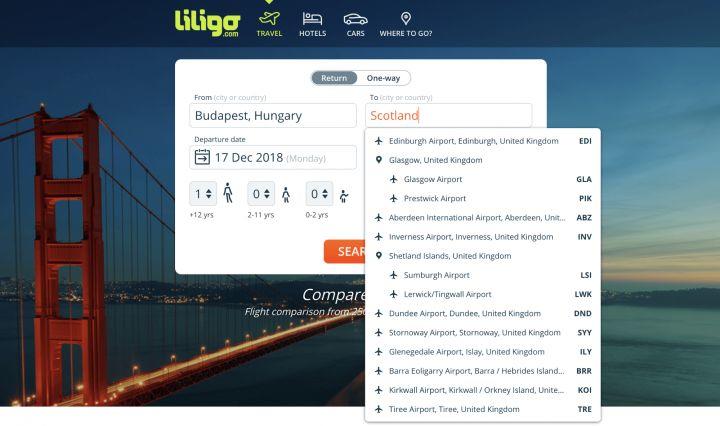
Lilogo符合了用户的期望,显示了“苏格兰”的结果,尽管标签上写着“联合王国”
7. 当你有6个或更少的条目时使用单选按钮
下拉框不是长表单的最佳解决方案,对于短列表来说同样也不是。为什么让用户每次回答是或否的时候需要点开一个下拉框呢?
6个或更少条目的时候就使用好的经典的单选按钮好了。更好的表单用户体验,用户扫描垂直的排列更轻松。过多的下拉框可能是最糟糕表单设计的标志。
8. 选择合适的日期输入方式
很多表单仍在使用错误的日期输入方式(最常被请求的信息之一),有多少次选择年龄是从预设的1900年开始滚动?
这些网站要么认为他们的大多数用户是100岁以上俱乐部要么就是不在乎。我倾向于后者。在移动端设备上,使用默认的时间选择框或者使用格式输入,就像我们的例子里FOX新闻一样。
注意预期日期格式,因国家而异。在数字键盘上(甚至移动设备上)输入8个数字都能比滚动3个下拉框快得多。如果坚持使用原生iOS或Android日期选择器,请确保有一个实际的默认日期,而不是1900年或当前年份。除非你在为百岁老人协会的年度晚会设计申请表。
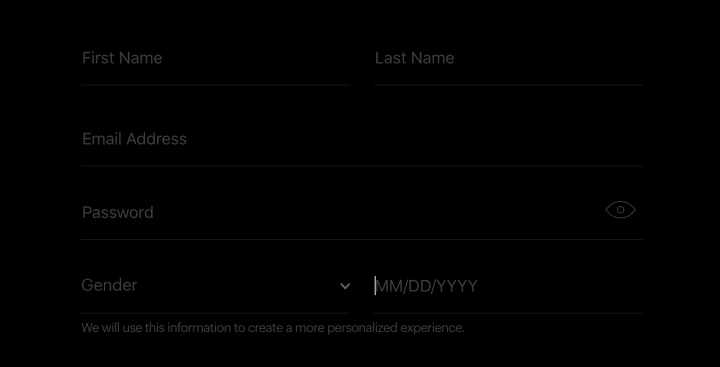
使用格式输入改进日期选择的用户体验(fox.com)
9. 将输入框长度与输入的预期长度匹配
你可能想牺牲输入框的长度,但请记住,短的输入框对于邮编或CVV代码来说更好用。当你希望用户键入更长的答案时,请使用更大的文本框。有时把这些长短不一的输入框放在一起,要设计的很漂亮是个挑战。但是,嘿,我们喜欢挑战!我们成为了设计师,不是吗?
10. 去掉“确认密码”这一栏,增加“显示密码”的选项
在手机上输入密码尤其烦人,所以不要让用户输入过多不必要的。为什么要让他们确认密码呢?想要确保他们的密码没有打错吗?
在输入框旁边放一个小眼睛图标(或“显示密码”文本),这样他们就可以看到自己输入的错误。越来越多的网站使用这样的解决方案,我认为这绝对是良好的表单设计的标志。
让工作而不是用户变得聪明
当你问自己如何设计表单时,第一个要注意的是:不要偷懒!仔细而正确地开发表单可以节省很多时间。
在设计它时,想想你可以从已经存在的信息中猜测出什么,而不需要用户输入一个字符。有些解决方案肯定会比“足够好”的解决方案占用更多的开发资源,但是你的用户会因此而喜欢它。
11. 当用户尝试使用已获取的邮箱地址注册时,提供登录
如果用户试图使用已获取的邮箱地址注册,这可能意味着他们以前已经注册过。为什么不给他们提供一个快速登录的方法呢?预填好邮箱地址,这样他们只需要输入密码。
12. 使用智能默认值
这个有些笼统,但当你使用智能默认值时。你可以根据IP地址、设备语言甚至某些情况下的设备位置进行猜测。每次设计表单时,都花几分钟仔细考虑所有这些项目。
当在开发我们的产品UXfol.io时,我们的开发人员代替我们的用户来做繁重的工作
13. 避免验证码
验证码能让人很烦,但我们仍然用它来避免数据库中的数千个虚假账户。然而,一些更好的、不那么烦人的解决方案也可以做到这一点。当考虑使用验证码时,在实行最懒的开箱即用的想法之前,考虑一些替代方案,一些最先进的解决方案。
14. 基于邮政编码的地址信息
电商店主可能会需要一个地址。可能需要让用户键入所有内容,然后在末尾输入邮政编码。或者,先从国家开始(因为邮政编码在全球并不是唯一的),然后自动填充州、城市,在某些情况下甚至街道信息。所以,你可能需要一个第三方插件。
15. 接受多种格式
电话号码为此提供了一个很好的示例:不用你的用户,而是你自己必须确保以正确的格式储存号码。接受多格式的电话号码(包括其他信息),然后自己把它们标准化。如果做不到,至少提供一个你期望的清晰的格式示例。
16. 在提交表单之前显示错误
这听起来很简单,但仍有很多表单忽略了这一点。如果用户输入了错误的邮箱地址,请在提交表单之前显示错误。
但是,注意不要验证得太快——当你还在打字,但是表单“大喊”你输入了一个无效的邮箱地址时,验证会变得非常烦人。“嗯,好的,但是你能等我打完字吗?谢谢!”
三、优秀表单设计的正确布局
以下建议会更通用,所以在收集用户数据时,基本上可以在任何情况下使用它们。与上面的一些技巧不同,它们不需要疯狂的开发魔法,只需要好的设计。精心设计的表单总是从精心选择的布局开始。
1. 总是显示标签
近年来,使用表单标签作为占位符文本变得非常流行。在许多情况下,它很好用,因为它确实使设计更干净。但是想象一下,一旦您的用户填写了这些输入框,他们就不知道每个输入框应该包含什么信息了。
在某些情况下,比如电子邮件地址,可能看起来很明显,但是容易把姓和名搞混。所以即使你决定使用标签作为占位符,也要在字段被填充时让它们可见,就像谷歌建议的那样。
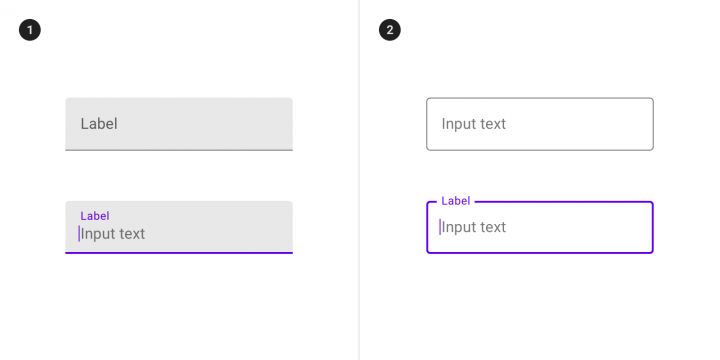
谷歌展示标签的建议(Material设计规范)
2. 只询问必要的信息
“市场部让我这么做的!” 是的,我知道你(或我们)可能会被施加很大的压力,甚至要求用户提供鞋码。我们拥有的信息越多,我们就能更好地细分我们不同的信息等等。
但是,填写一张满是不必要的信息的巨大表单不仅让人感到沮丧和恐惧,还会让用户产生不信任。想象一下,你刚刚在酒吧里遇到一个人,简单聊了30秒,他们开始问你一些私人的问题。
不要询问一些你不需要的东西,或者至少让它成为可选的。如果您真的需要这些信息,请与用户沟通你的理由,并告诉他们这会如何改进他们的体验。
渐进式分析提供了另一种选择,当您在用户更加关注您的产品之后,再收集额外的数据。
3. 标记可选项
不用星号来标记必填项,而是明确的标识可选项。
4. 对于长表单,将输入按类别分组并使用多个步骤
让长表单设计的用户体验变得正确非常挑战。不管你怎么努力,有些情况下你就是要处理很长的表格。在这种情况下,有两件事可以帮助获得更好的完成率。
首先,将相关字段分组在一起。一组是个人信息,另一组是地址。还可以考虑将表单分成多个步骤,这样就不会在开始时有大量输入框吓到用户。如果这样操做,请确保使用进度条来显示剩余的进度。
5. 避免标签左对齐
研究表明,人们在填写标签在输入框左侧的表单会更慢。想象一下,当你填写表格时,你的眼睛需要跳来跳去。垂直地堆叠所有标签会增加表单高度,所以使用标签作为占位符,在填充字段时移到顶部。就像谷歌建议的那样。
6. 使用单列布局
表单的总体布局也是如此。如果输入框覆盖多列,用户的眼睛就要跳来跳去。浏览单列会快得多。当然也会有例外,当一行中有多个字段时,比如姓和名。不过,一般来说,即使单列布局增加了总体高度,它也更好用。
7. 从简单的问题开始
除了吓到用户的表单之外,可能还包含不同类型的数据,其中一些更敏感或更复杂。从用户觉得容易填写的常见字段开始。让他们放松下来,然后去做那些需要更多参与的事情。
四、表单设计的巧妙之处
做到这一步表明你致力于改进表单的用户体验。并不是每个人都会这样做,这是锦上添花,它可以让用户叫好。如果你的目标是最好的表单设计用户体验,请继续阅读。让我们继续,好吗?
1. 显示和更新密码规则
这可能是我最喜欢的一条,也是我的一个项目,执行起来并不复杂。许多网站对于密码应该包含的不同字符有严格的规则。一些网站在提示框里显示了这些规则。这不是最好的做法。
用户只有在输入了常用密码后才会知道密码的强弱。因此,最迟在该字段成为焦点时显示标准。更好的是,在用户输入时实时更新它们。这样就更容易发现他们到底缺少什么。
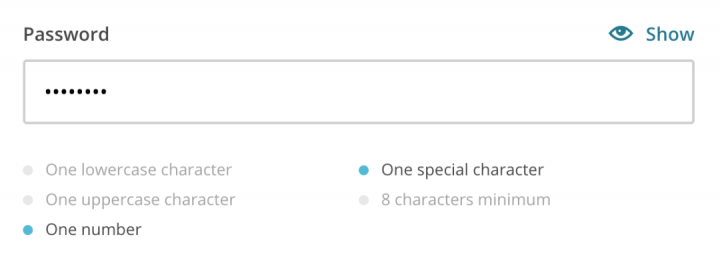
Mailchimp在用户键入时主动更新列表,帮助用户输入足够强度的密码
2. 禁用“提交”按钮,直到用户完成所有必填的字段
当你试图提交一个表单时却发现没有填写所有必需的字段,这非常令人沮丧。如果你正确地标记了必填和选填框,你可能可以避免这种情况。
禁用“提交”按钮(你不会给它标记成“提交”,对吗?),直到他们填完所有内容,这是另一种方法将焦点转移到剩下部分。
3. 拥抱包容性
如果你的业务中包含在线表单,那你的客户很可能非常多样化。你不想让他们中的任何一个感到被排斥,对吧?我们可以就此主题写一篇完整的文章,所以让我快速地给你一些提示。首先,不要验证名称 —— 如果你有一个无效的名称,你会有什么感觉?
性别是另一个敏感话题。在你的公司里,至少有一个人可能会说,要准确定位客户这些信息是绝对必要的。但这是真的吗?
越来越多的APP和产品已经停止询问了。所以,建议一:不要问。如果你这样做了,让它成为可选的。对于后者,为那些既不是男性也不是女性的人提供一种选择。你可以很容易地使用“其他”选项(尽管这个标签也可能冒犯)。
更进一步,可以像Facebook那样添加一个自定义输入框。最后但并非最不重要的是,不要忘记可访问性。确保用户可以使用键盘浏览表单,并找到足够大且具有足够对比度的标签。
4. 当大写锁定时警告用户
我非常喜欢MacOS的这个功能。为什么不把它也用在你的表格上呢?当输入密码时,我们有时会不小心按下大写键。这发生在我们所有人身上。为什么不提前警告用户节省他们几秒钟呢?
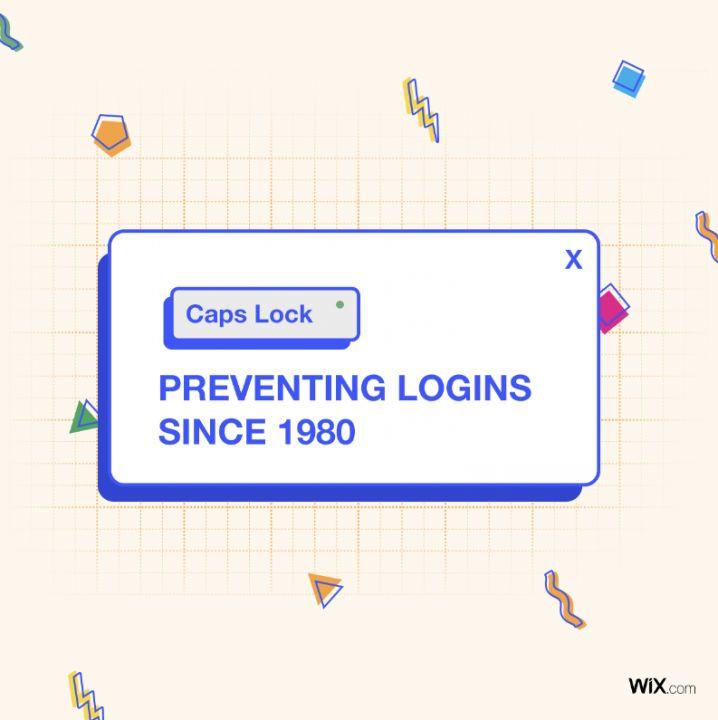
使用有趣的图片提示大写锁定阻止登录
原文作者:Bence Vitarius
原文地址:https://uxstudioteam.com/ux-blog/form-design
编译作者:大蛤蜊,上海UI设计师;编辑整理:TCC情报局
本文由 @三分设 翻译发布于人人都是产品经理,未经许可,禁止转载。
题图来自Unsplash,基于CC0协议
- 目前还没评论,等你发挥!


 起点课堂会员权益
起点课堂会员权益







